De fapt, este vorba de transferul serverului 1C, deoarece Când migrați numai baza de date, clienții nu o vor observa. Calea către clienți este indicată pe serverul 1C și acolo unde are baza de date, aceasta este propria sa afacere. Doar nu a vrut să pună în titlu. A fost necesar să se transfere serverul 1C pe un alt hardware. Nu am vrut să păstrez numele serverelor din două motive:
- de la aceste nume lungi (nenorocitul "SBSystem") au vrut mult timp să scape;
- transferul a fost planificat să fie gradual, mai multe baze de date în momente diferite. Ambele servere (vechi și noi) ar trebui să funcționeze simultan.
Versiunile platformei 1C nu s-au schimbat în timpul transferului și sarcina a fost doar de a înlocui căile bazei de date pentru toți clienții simultan, rapid și fără a se apropia de fiecare PC individual. Multe mașini pentru diferite baze de date de la 4 la 150. Setările de conectare la baza de date sunt stocate în fișiere text în profilurile personale ale utilizatorilor, dar nu problema, deoarece calea către profilul, puteți totuși să construiască, dar toată lumea, în general, propriul set unic de conectat DB. Prin urmare, înlocuirea fișierului cu o listă de baze de date nu poate fi și căutarea simbolurilor necesare în el și înlocuirea acestora cu altele noi este prea dificilă. Trebuie să programați aici. Acest lucru este lung și nejustificat. Sa hotărât să o faceți într-un mod simplu: toate lucrările de transfer au fost făcute fără agitație și grabă, iar dimineața următorii oameni puteau să lucreze imediat în baza transferată.
Pregătirea
√ creați o nouă bază de date pe noul server 1C (puteți, de asemenea, de la aparat) Srvr = "b4: 1541"; Ref =
√ în AD vom crea un grup de securitate universal "ShortCut-1C-UPP"
√ În politicile de grup de domenii din containerul dorit, creați obiectul Group Policy "ShortCut" și deschideți-l pentru editare. În secțiunea "Configurație utilizator - Preferințe - Setări Windows - Comenzi rapide", creați un obiect nou (faceți clic dreapta - New - Shortcut). Acțiune = Actualizare. În ajutorul din aceeași fereastră, este descris în mod normal modul în care acestea diferă. Din câmpul Nume se va lua semnătura pe pictogramă, va fi vizibilă utilizatorilor de pe desktop. Introduceți linia de pornire 1C în calea țintă (fără ghilimele, ca în figură, altfel pictograma NU va fi creată). În argumente, specificăm noua cale către baza de date după comutatorul / S. În câmpul Comentariu, puteți face o sugestie care apare atunci când mutați cursorul peste pictogramă, adică aceasta este sugestie. Pictograma este mai bună de a alege dintre cele obișnuite (de exemplu, de la system32 \ shell32.dll), altfel fișierul cu pictograma va trebui să fie copiat la clienți. Dacă nu specificați pictograma, pictograma obișnuită 1C va apărea pe ecran din fișierul de pornire, ceea ce nu este foarte bun, este rău pentru sarcina noastră.
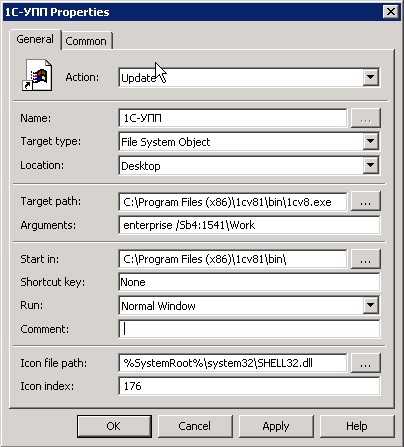
Acum interesant. În fila Comună, setați numai pasărea inferioară și apăsați butonul Direcționare. Avem nevoie pentru a începe o nouă pictogramă pentru o anumită bază de date nu apare în toți utilizatorii (ca ei, atunci nu a făcut apel și nu a cerut, Th pentru gunoi), dar numai pentru cei care folosesc această bază de date. În această fereastră, adăugați elementul nou pentru grupul de securitate = ShortCut-1C-ZUP (comutați în grupul utilizator în grup)
Este important. În cazul în care valoarea PC-ul client al câmpului „calea țintă“ ar fi incorect, pictograma nu va crea, astfel încât să nu fie nume de rău pentru a adăuga mai multe filtre. Problema este că pe un sistem pe 64 de biți calea spre fișierul de lansare va fi diferită de calea de pe sistemul de operare pe 32 de biți. Prin urmare, pentru o rețea în care atât 32, cât și 64 de sisteme de operare rulează diferite pictograme. Trebuie să luați în considerare toate sistemele de operare cu care trebuie să vă ocupați. De exemplu, rețeaua poate fi Windows XP - 32 de biți și Windows 7 - 64 de biți. Apoi faceți 2 insigne. O modalitate de a «C: \ Program Files (x86) \ 1cv81 \ bin \ 1cv8.exe» și filtru OS = Windows 7. Și un alt mod de «C: \ Program Files \ 1cv81 \ bin \ 1cv8.exe» și filtru OS = Windows XP. Dacă oamenii lucrează în terminal pe servere, ia în considerare. Dacă același sistem de operare este reprezentat atât în 32, cât și în 64 de biți, puteți filtra în plus și variabila de mediu:
Deci, combinând, puteți lua în considerare toate opțiunile (sau aproape toate).
√ creați un cont de test, adăugați-l în grupul "ShortCut-1C-UPP" și testați pentru diferite sisteme de operare
√ în AD creăm un grup universal de securitate "1C-Users-UPP"
√ În avans (încet și treptat) adăugați la AD toți utilizatorii acestei baze de date 1C la grupul "1C-Utilizatori-UPP"
√ creați un grup de distribuție și asociați-l cu grupul de securitate "1C-Utilizatori-UPP". De aceea grupul a fost creat universal. deoarece Numai cu grupul universal de securitate puteți conecta grupul de distribuție.
execuție
√ în timpul orelor nelucrătoare (de exemplu, la FT seara) pentru a expulza toate baza 1C transferată și a efectua o încărcare în * .DT
√ Descărcați * .DT de la punctul anterior la noua bază de date Srvr = "b4: 1541"; Ref = "Lucru";
√ în timpul descărcării, deconectați baza de date 1C anterioară, astfel încât nimeni să nu încerce să lucreze în sistemul irelevant. Pentru aceasta, porniți meniul "Start-All Programs-1C Enterprise 8.2-Servers 1C Enterprise" din consola de administrare. Găsiți baza de date cu informații copiate și ștergeți-o prin meniul contextual. Când ștergeți baza de date, veți fi întrebat ce să faceți cu baza de date de pe serverul SQL. Este posibil în timp ce "să pleci fără schimbări" doar în cazul în care (al treilea buton)

√ În AD, adăugați grupul "1C-Utilizatori-UPP" la grupul "ShortCut-1C-UPP". Este pentru această acțiune grupul "ShortCut-1C-UPP" să fie, de asemenea, universal. pentru că Un grup universal nu poate fi membru al grupului global.
Acum, după o repornire (pereloginivaniya) utilizatori care fac parte din grupul „1C-UPP-Users“, pe desktop-ul ar trebui să fie pictograma „1C UPP“, care se lansează CSP pe noul server.
Articole similare
Trimiteți-le prietenilor: